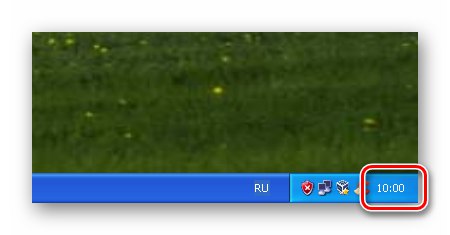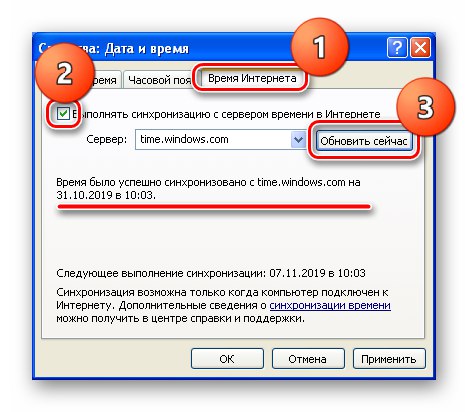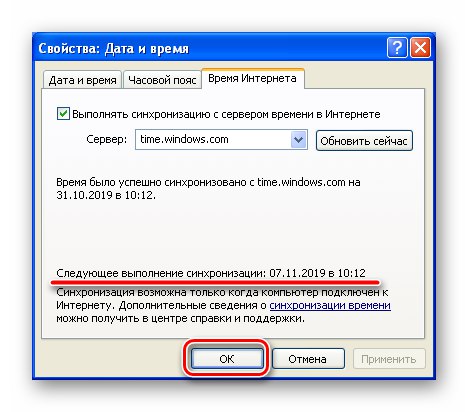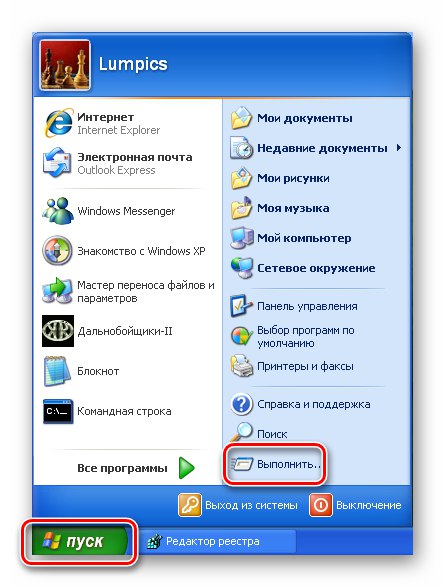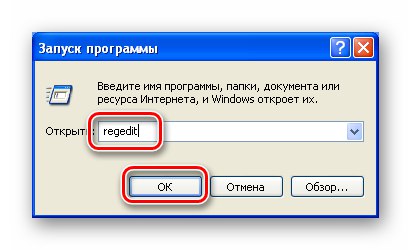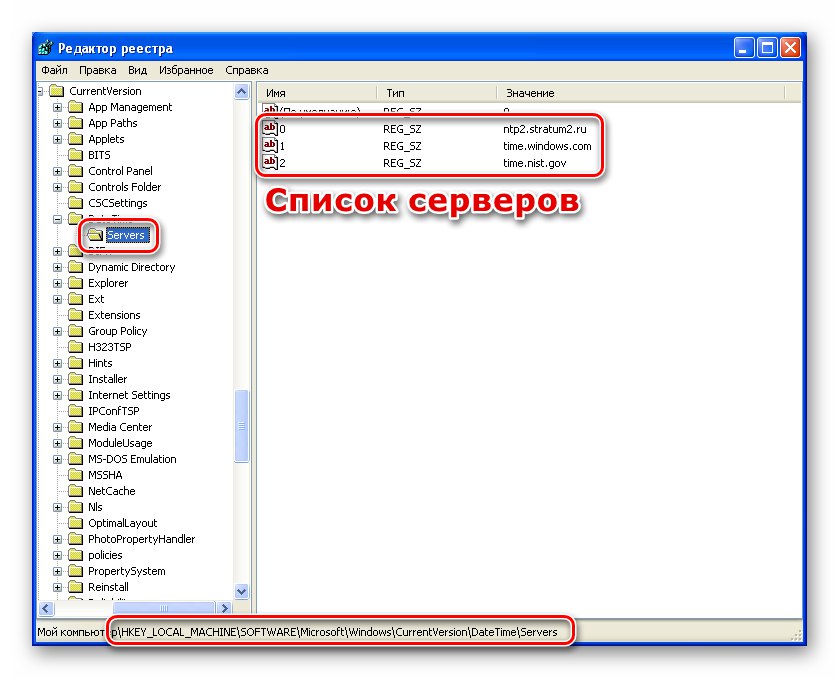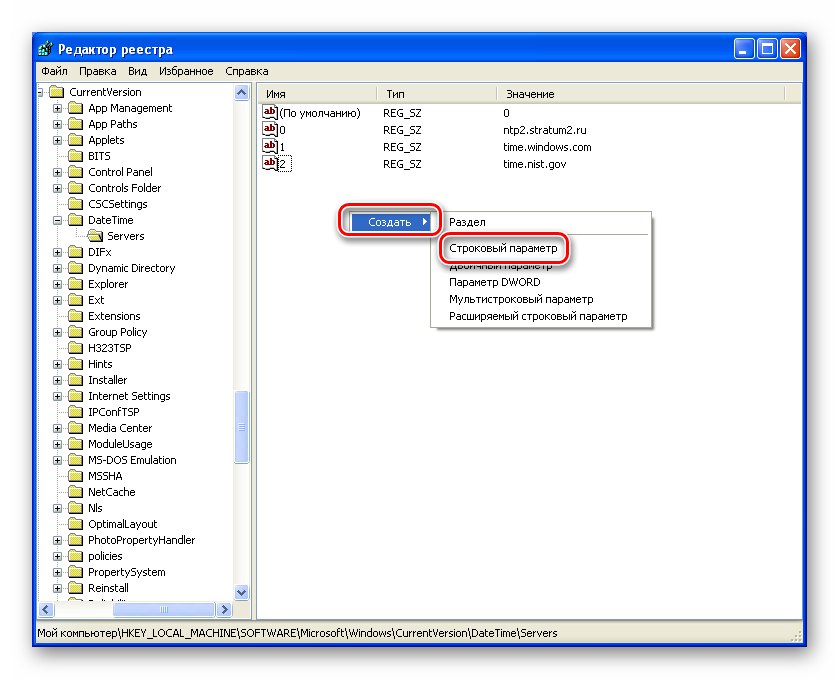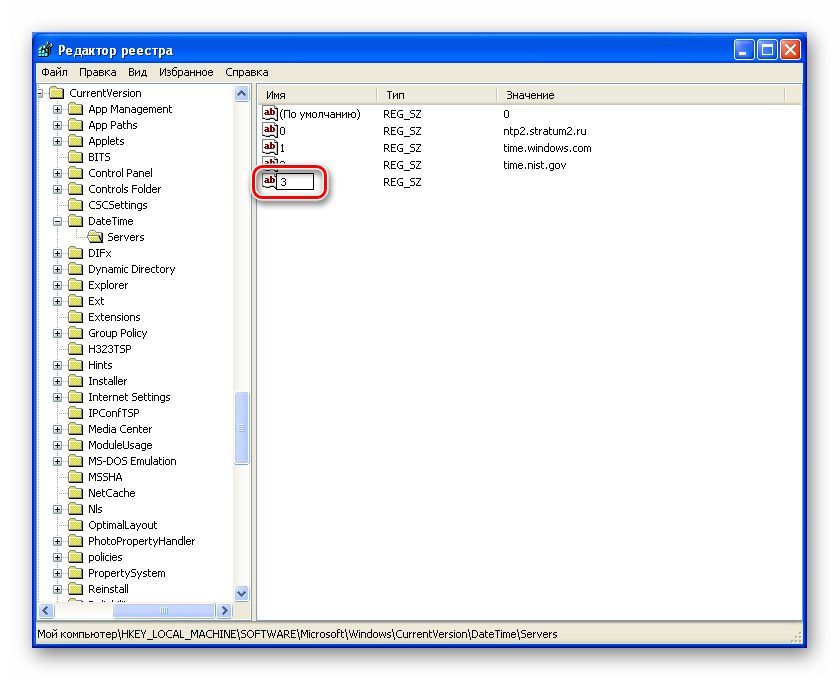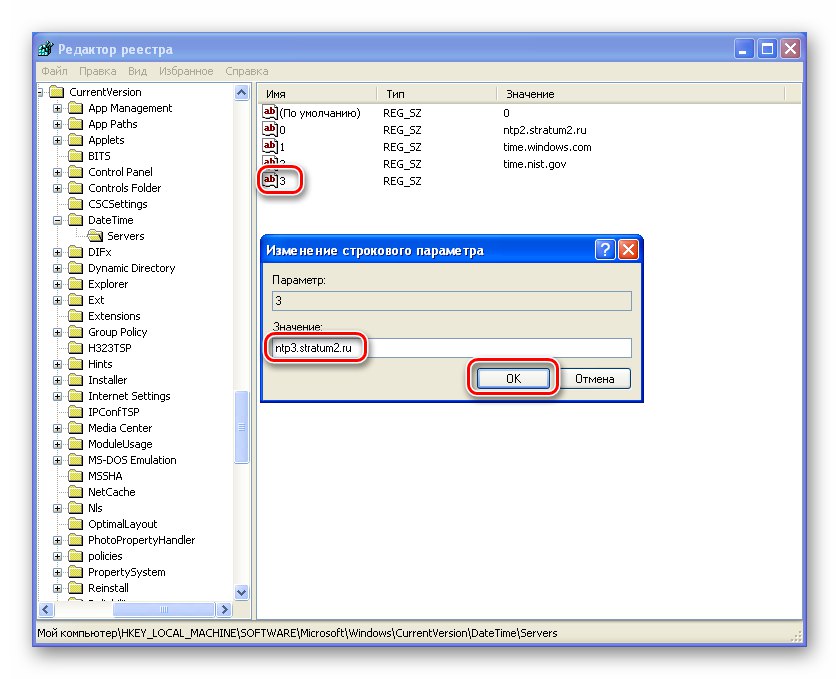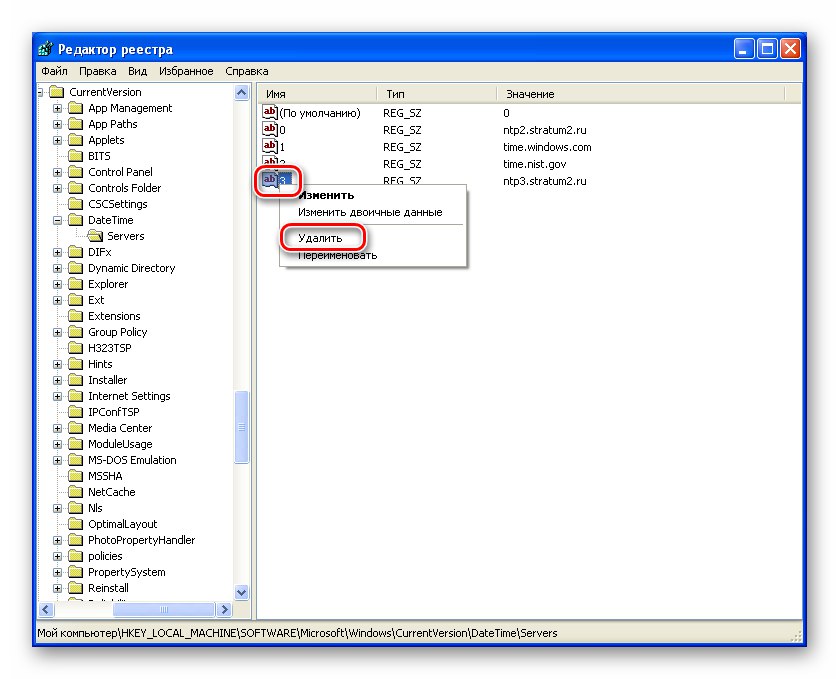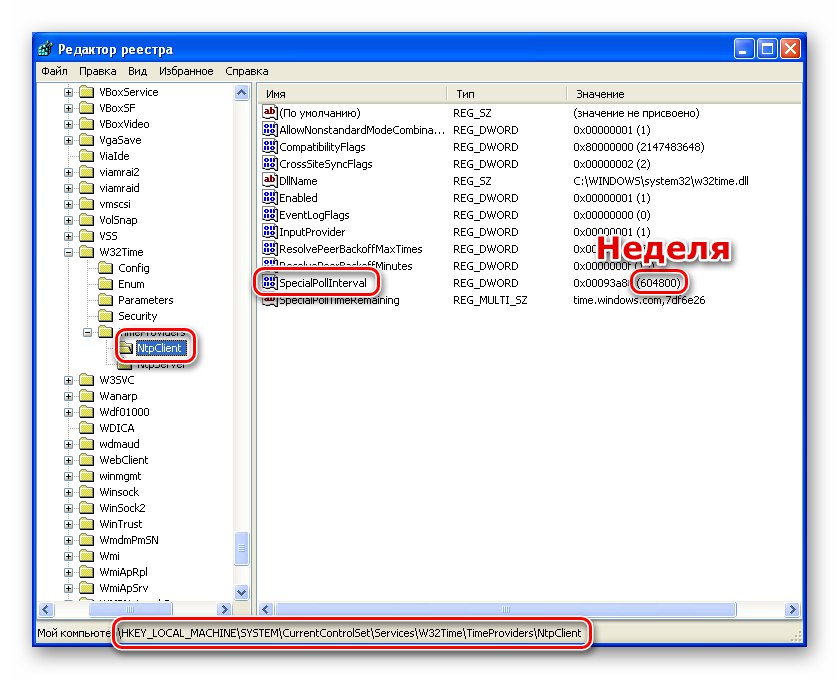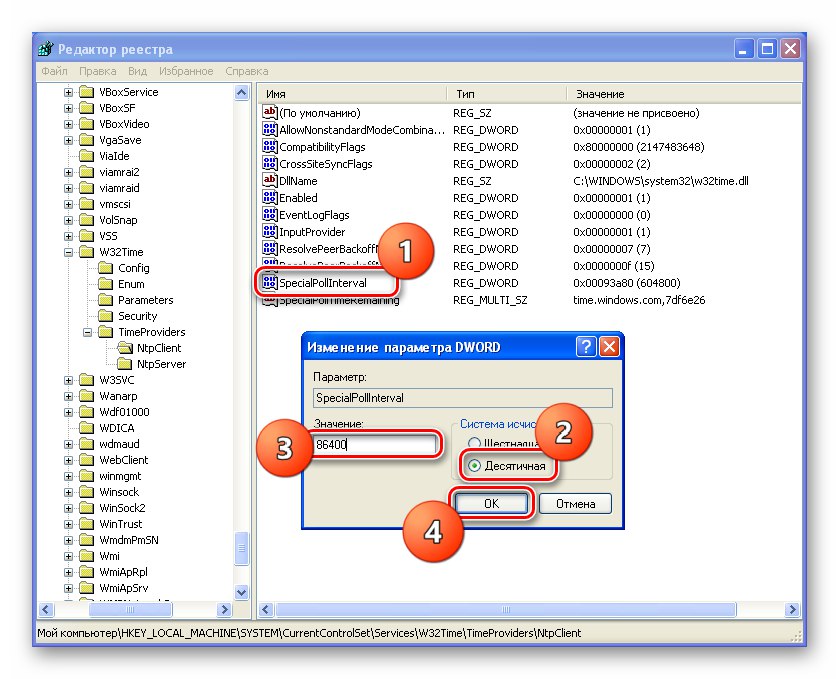Ena od funkcij sistema Windows uporabnika razbremeni potrebe po nenehnem spremljanju natančnosti prikaza časa s sinhronizacijo s posebnimi strežniki v internetu. V tem članku bomo govorili o tem, kako izkoristiti to funkcijo v Win XP.
Časovna sinhronizacija v sistemu Windows XP
Kot smo že omenili, sinhronizacija vključuje povezavo s posebnim strežnikom NTP, ki podatke prenaša v točnem času. Po prejemu le-teh sistem Windows samodejno prilagodi sistemsko uro, ki je prikazana v območju za obvestila. Spodaj podrobno opisujemo, kako uporabljati to funkcijo, in ponujamo rešitev ene pogoste težave.
Nastavitev sinhronizacije
S časovnim strežnikom se lahko povežete z dostopom do bloka za nastavitve ure. To se naredi tako:
- Dvokliknite številke v spodnjem desnem kotu zaslona.
![Pojdite na blok sistemskih nastavitev časa v sistemu Windows XP]()
- Pojdite na zavihek "Internetni čas"... Tu nastavimo potrditveno polje v potrditvenem polju "Sinhronizacija z internetnim časovnim strežnikom", izberite strežnik na spustnem seznamu (privzeto bo nameščen time.windows.com, lahko ga zapustite) in kliknite "Posodobi zdaj"... Potrditev uspešne povezave je niz, prikazan na posnetku zaslona.
![Konfiguriranje sinhronizacije sistemskega časa z Microsoft Serverjem v sistemu Windows XP]()
Na dnu okna je prikazano, kdaj bo sistem naslednjič stopil v stik s strežnikom za sinhronizacijo. Potisni v redu.
![Datum naslednje sinhronizacije sistemskega časa s strežnikom v sistemu Windows XP]()
Sprememba strežnika
Ta postopek bo pomagal rešiti nekatere težave z dostopom do privzetih strežnikov v sistemu. Najpogosteje v takih primerih lahko vidimo podobno sporočilo:
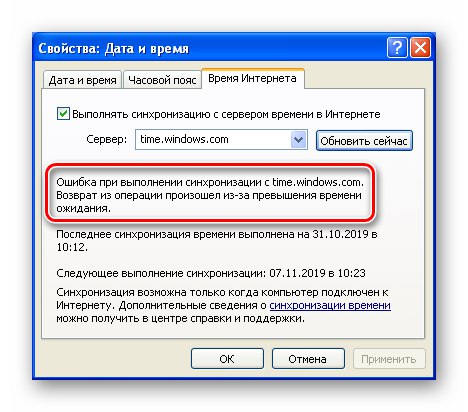
Če želite odpraviti težavo, se morate povezati z drugimi vozlišči v internetu, ki izvajajo želene funkcije. Njihove naslove lahko poiščete tako, da v iskalnik vnesete poizvedbo, kot je "Ntp strežnik"... Za primer uporabimo spletno mesto ntp-servers.net.
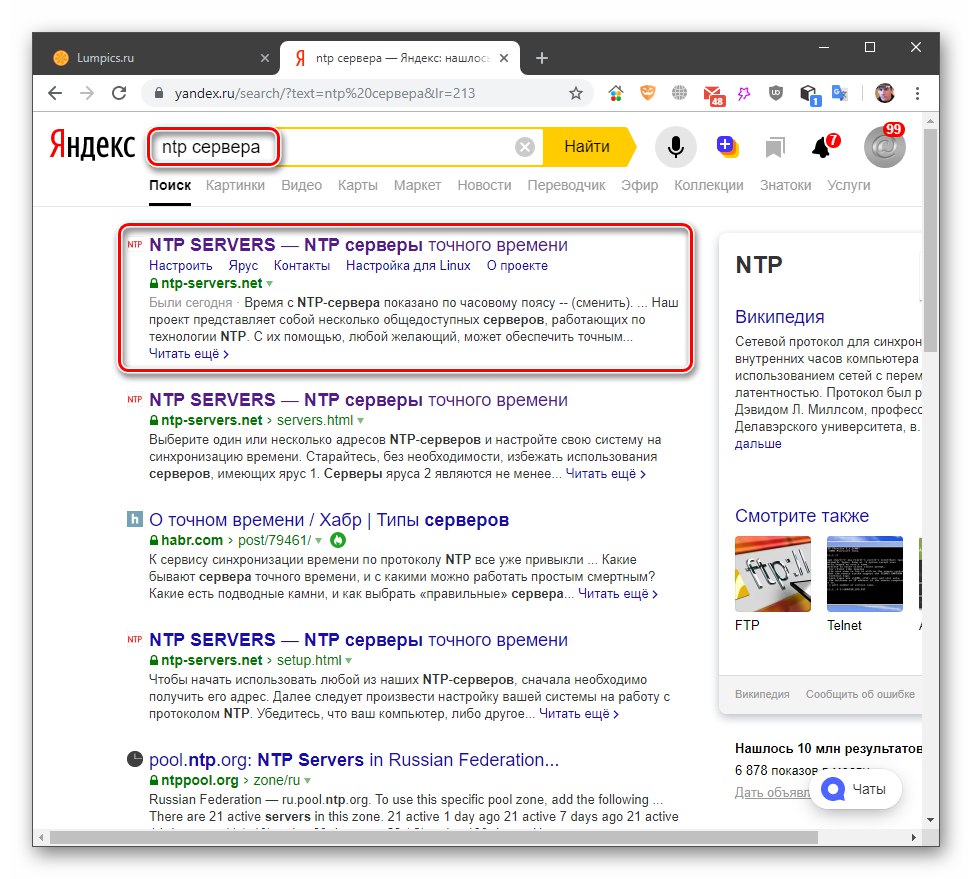
V tem viru je seznam, ki ga potrebujemo, skrit za povezavo "Strežniki".
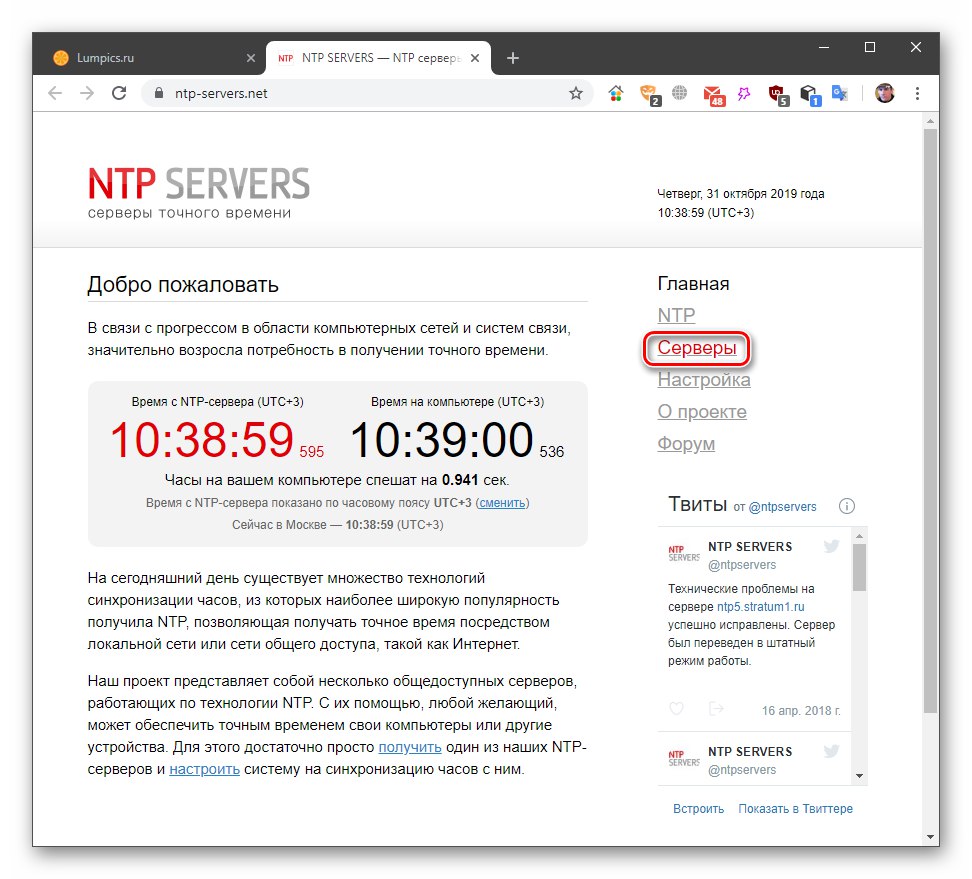
- Kopiramo enega od naslovov na seznamu.
![Kopiranje natančnega naslova časovnega strežnika na spletnem mestu profila]()
- Pojdimo na blok nastavitev sinhronizacije v sistemu Windows, izberite vrstico na seznamu.
![V nastavitvah sinhronizacije v operacijskem sistemu Windows XP označite vrstico z naslovom natančnega časovnega strežnika]()
Prilepite podatke iz odložišča in kliknite "Uporabi"... Zapremo okno.
![Vstavljanje naslova časovnega strežnika na seznam za sinhronizacijo v sistemu Windows XP]()
Ko boste naslednjič vnesli nastavitve, bo ta strežnik privzeto nameščen in bo na voljo za izbiro.

Manipuliranje s strežniki v registru
Oddelek s časovnimi možnostmi XP je zasnovan tako, da je na seznam nemogoče dodati več strežnikov in jih od tam tudi odstraniti. Za izvajanje teh operacij boste morali urediti sistemski register. V tem primeru mora imeti račun skrbniške pravice.
- Odprite meni Start in pritisnite gumb "Zaženi".
![Klicanje vrstice Zaženi iz začetnega menija sistema Windows XP]()
- Na terenu "Odprto" napišite spodnji ukaz in kliknite V redu.
regedit![Zagon urejevalnika registra iz menija Zaženi v sistemu Windows XP]()
- 3. Pojdite do podružnice
HKEY_LOCAL_MACHINESOFTWAREMicrosoftWindowsCurrentVersionDateTimeServersZaslon na desni vsebuje seznam časovnih strežnikov.
![Seznam časovnih strežnikov v urejevalniku registra v sistemu Windows XP]()
Če želite dodati nov naslov, morate storiti naslednje:
- Z desno miškino tipko kliknite prazen prostor v seznamskem polju in izberite "Novo - parameter niza".
![Pojdite na ustvarjanje parametra niza v urejevalniku registra Windows XP]()
- Takoj napišemo novo ime v obliki serijske številke. V našem primeru je «3» brez narekovajev.
![Poimenovanje vrednosti niza v urejevalniku registra Windows XP]()
- Dvokliknite ime novega ključa in v okno, ki se odpre, vnesite naslov. Pritisnemo v redu.
![Vnos naslova novega časovnega strežnika v urejevalnik registra Windows XP]()
- Če zdaj odprete nastavitve časa, lahko na spustnem seznamu vidite navedeni strežnik.
![Nov časovni strežnik v bloku nastavitev sinhronizacije v sistemu Windows XP]()
Odstranitev je enostavnejša:
- Z desno miškino tipko kliknite tipko in izberite ustrezen element v kontekstnem meniju.
![Odstranite Time Server v urejevalniku registra Windows XP]()
- Potrjujemo naš namen.
![Potrditev odstranitve časovnega strežnika v urejevalniku registra Windows XP]()
Spremenite interval sinhronizacije
Privzeto se sistem vsak teden poveže s strežnikom in samodejno prevede puščice. Zgodi se, da ima ura iz nekega razloga v tem času čas, da močno zaostane ali, nasprotno, začne hititi. Če je računalnik vklopljen redko, je lahko odstopanje precej veliko. V takih primerih je priporočljivo skrajšati interval preverjanja. To se naredi v urejevalniku registra.
- Zaženite urejevalnik (glejte zgoraj) in pojdite na vejo
HKEY_LOCAL_MACHINESYSTEMCurrentControlSetServicesW32TimeTimeProvidersNtpClientNa desni strani iščemo parameter
SpecialPollIntervalNjegova vrednost (v oklepajih) označuje število sekund, ki mora preteči med sinhronizacijskimi operacijami.
![Časovni interval sinhronizacije v urejevalniku registra Windows XP]()
- Dvokliknemo na ime parametra, v oknu, ki se odpre, preklopimo na decimalni številski sistem in vnesemo novo vrednost. Upoštevajte, da ne smete določiti intervala, krajšega od pol ure, saj lahko to povzroči težave. Najbolje bi bilo, da preverite enkrat na dan. To je 86400 sekund. Potisni v redu.
![Nastavitev intervala sinhronizacije časa v urejevalniku registra Windows XP]()
- Stroj znova zaženemo, gremo v razdelek z nastavitvami in vidimo, da se je čas za naslednjo sinhronizacijo spremenil.
![Po ponovnem zagonu sistema Windows XP spremenite interval sinhronizacije]()
Zaključek
Funkcija samodejne prilagoditve sistemskega časa je zelo priročna in vam med drugim omogoča, da se izognete nekaterim težavam pri sprejemanju podatkov s strežnikov za posodobitev ali tistih vozlišč, kjer je natančnost tega parametra pomembna. Sinhronizacija ne deluje vedno pravilno, vendar je v večini primerov dovolj, da spremenite naslov vira, ki zagotavlja takšne podatke.